MAC的打印机如何更改打印机设置如账户,色彩等
来源:网络收集 点击: 时间:2024-07-21【导读】:
在工作中,连接我们的打印机时,MAC的设置将更加复杂,当用office for mac进行打印时,我们往往找不到设置账户,色彩等等参数的地方,下面小编来教教你工具/原料moreMac注意事项1/1分步阅读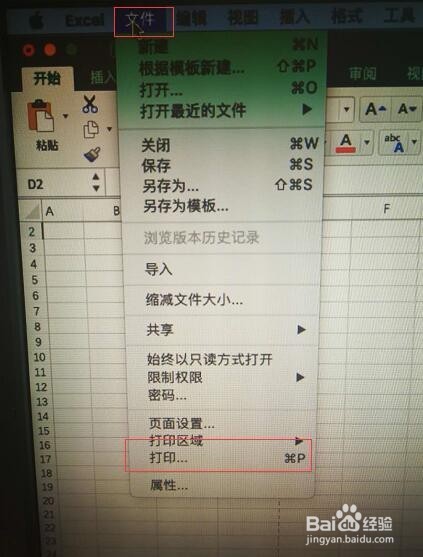 2/7
2/7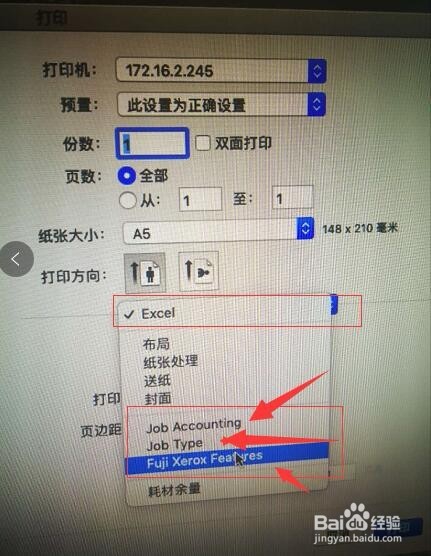 3/7
3/7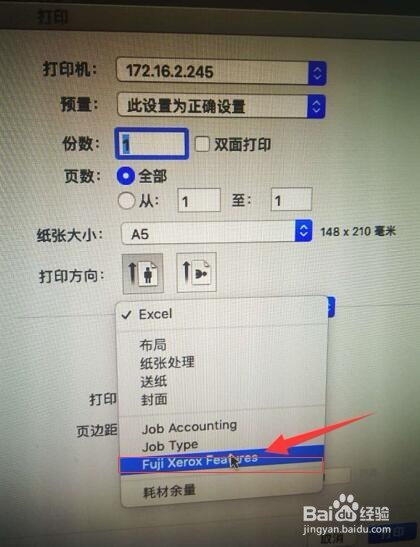 4/7
4/7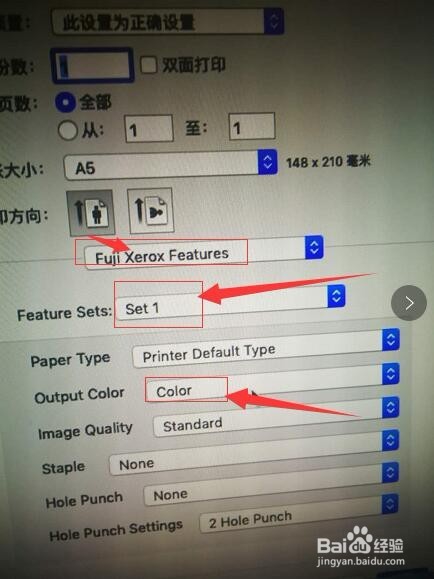 5/7
5/7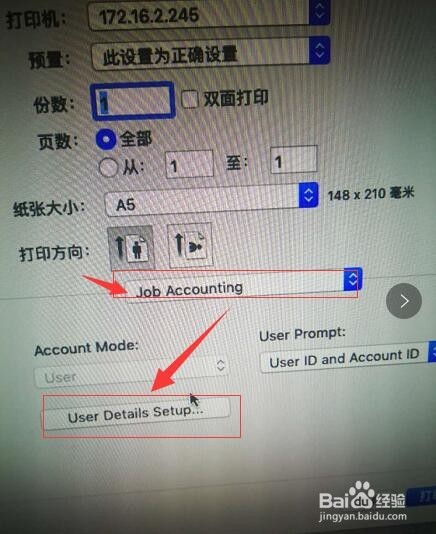 6/7
6/7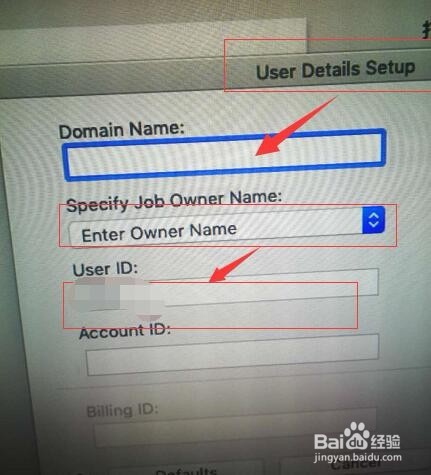 7/7
7/7
第一点:我们在MAC中,无法在word的打印机设置中对打印机进行任何设置;
第二点:MAC中word打印时,用的是打印机的默认设置;
操作流程1/7首先,我们通过在excle中,打开一个文档,然后再在文档打印时,进行打印机的设置;如下图,打开一个excle,然后点击上方的文件,在下拉框中选择打印
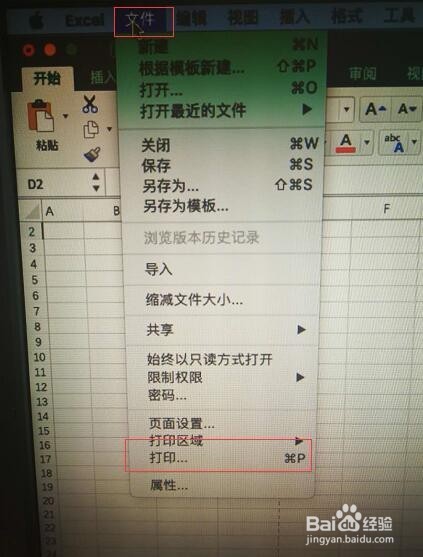 2/7
2/7接下来弹出打印机设置界面,我们在这个界面,找到如下图中的excle,然后又弹出下拉框:其中如下图:Job Accounting就是我们的打印账户设置;Job Tyep就是我们的打印类型设置;下面的这个,就是我们的打印机的特点设置;
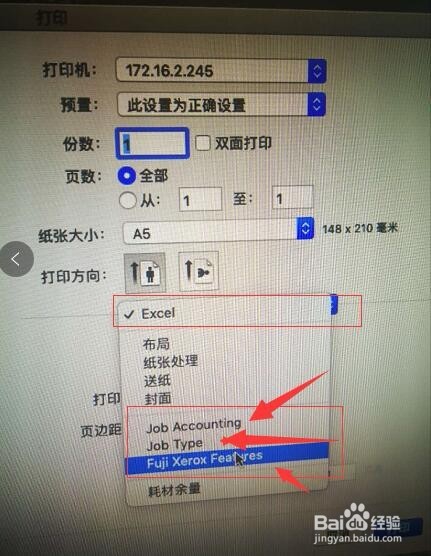 3/7
3/7我们需要设置色彩,则选择第三个,打印机特点设置;如下图
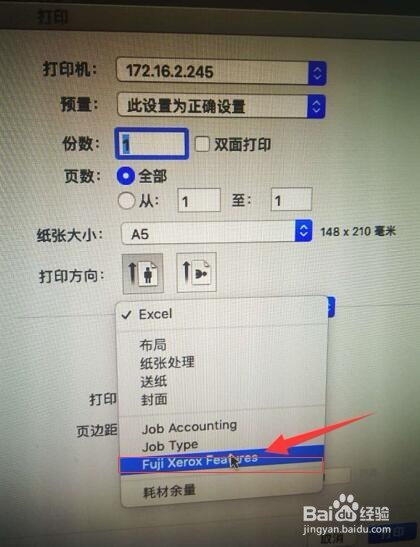 4/7
4/7在下图中,我们看出选择的是打印机特点设置,且设置名是Set 1,然后下面的是属性;分别是:纸张属性,输出颜色,图片质量,等等参数;按照需求选择即可
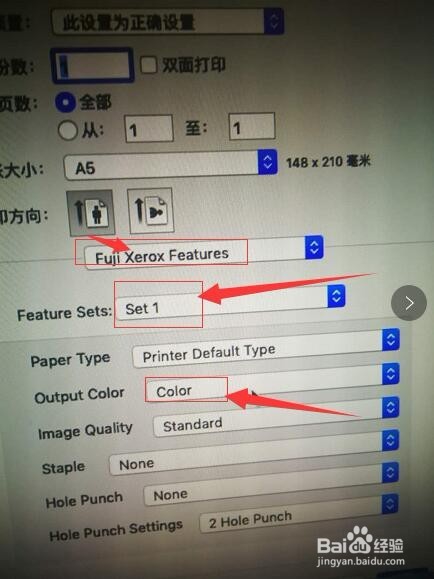 5/7
5/7接下来,选择Job Accounting 就可以进行打印账户设置了;如下图,点击User Details Setup(用户详细设置)
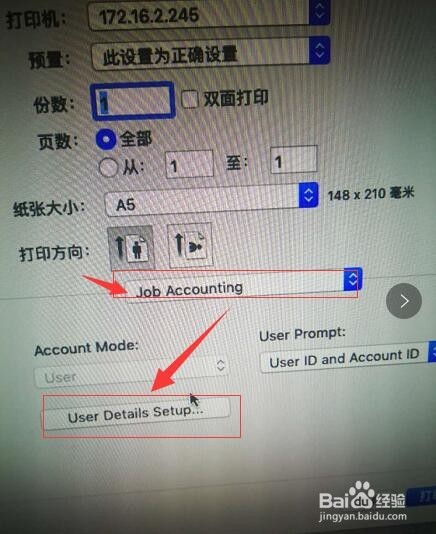 6/7
6/7在这个用户详细设置界面,选择Enter Owner Name(手动输入用户名),然后在下方的User ID中输入自己的打印账户,例如:zhangs;到此就设置完成了;
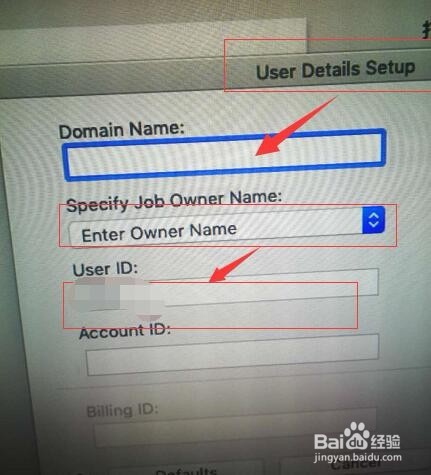 7/7
7/7最后像往常一样打印就OK了,小伙伴会设置了吗?
MAC打印机颜色设置账户设置版权声明:
1、本文系转载,版权归原作者所有,旨在传递信息,不代表看本站的观点和立场。
2、本站仅提供信息发布平台,不承担相关法律责任。
3、若侵犯您的版权或隐私,请联系本站管理员删除。
4、文章链接:http://www.1haoku.cn/art_981700.html
上一篇:核桃壳不要扔,用来做装饰花瓶好看极了
下一篇:怎么做苹果派?
 订阅
订阅